7 metod czyszczenia pamięci podręcznej systemu Android w telefonie Samsung Galaxy
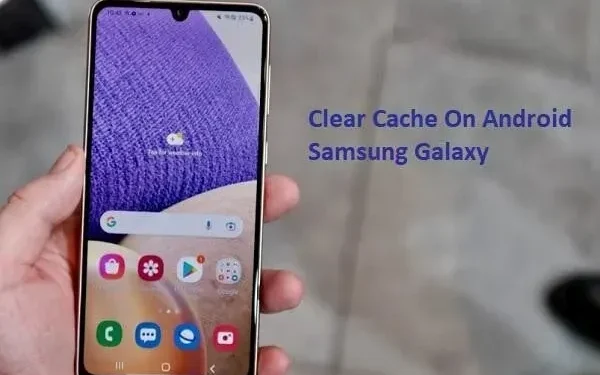
Czy możesz wyczyścić pamięć podręczną offline na swoim telefonie z Androidem? Jaki jest pożytek z czyszczenia pamięci podręcznej na telefonie z Androidem? Jak wyczyścić pamięć podręczną na Androidzie Samsung Galaxy?
Jeśli masz takie pytania, trafiłeś we właściwe miejsce. Dowiesz się o powodach czyszczenia pamięci podręcznej, korzyściach i procesie. Wszystko, co musisz zrobić, to postępować zgodnie z poniższymi instrukcjami.
Tak więc, bez zbędnych ceregieli, zacznijmy przewodnik:
Czy możesz wyczyścić pamięć podręczną na Androidzie Samsung Galaxy?
Samsung Galaxy to najwyższej klasy seria telefonów komórkowych. Jest wyposażony w szeroką gamę przydatnych narzędzi. Jeśli jest jakakolwiek firma, która może dorównać ekosystemowi Apple, to jest to Samsung.
Więc tak, dla wygody użytkownika masz możliwość wyczyszczenia pamięci podręcznej. Istnieje wiele sposobów, aby to osiągnąć. Dowiedz się więcej o tych metodach poniżej. Ale zanim to nastąpi, zadajmy sobie jeszcze jedno ważne pytanie:
Jak wyczyścić pamięć podręczną w telefonach Samsung Galaxy z Androidem?
- Wyczyść pamięć podręczną telefonu
- Wyczyść pamięć podręczną poszczególnych aplikacji
- Wyczyść internetową pamięć podręczną Samsunga
- Wyczyść pamięć podręczną przeglądarki Google Chrome
- Wyczyść pamięć podręczną Androida
- Wyczyść partycję pamięci podręcznej w trybie odzyskiwania
- Zresetuj opcje, aby usunąć i zresetować telefon
1. Wyczyść pamięć podręczną telefonu
Twój telefon komórkowy Samsung jest wyposażony w świetną aplikację Device Care . Jest to aplikacja systemowa, która zwiększa komfort użytkowania. Idealnie byłoby, gdybyś uruchamiał go codziennie, aby uzyskać najlepszą wydajność i konserwację.
Istnieje możliwość usunięcia stamtąd plików tymczasowych.
- Przesuń w dół, aby otworzyć panel sterowania telefonu.
- Stamtąd przejdź do Ustawień.
- Przewiń w dół, aby znaleźć – Pielęgnacja baterii i urządzenia.
- Automatycznie rozpocznie skanowanie. Jeśli nie, jest do tego przycisk.
- Następnie kliknij Optymalizuj teraz. To zwykle załatwia wszystko. Następnie kliknij Gotowe.
- Jeśli chcesz pójść o krok dalej, w sekcji Pielęgnacja urządzenia przejdź do opcji Pamięć.
- Pozwól mu skanować, a następnie kliknij „Wyczyść”. To powinno załatwić sprawę.
- Upewnij się, że nie masz żadnych wykluczonych aplikacji.
Poprawi to również cały system operacyjny Android. Jest to więc krok godny. Za każdym razem, gdy wydaje Ci się, że Twoje urządzenie działa lub wolno reaguje, spróbuj o nie zadbać.
2. Wyczyść pamięć podręczną pojedynczej aplikacji
Co zrobić, jeśli nie chcesz czyścić pamięci podręcznej dla wszystkich aplikacji? Czasami za niektóre problemy odpowiada jedna aplikacja.
Może to być awaria, pełne wykorzystanie zasobów lub coś innego. Tak czy inaczej, nie chcesz wyczyścić całej pamięci podręcznej. Więc co robisz?
Jeśli w jednej z aplikacji występuje problem, możesz wykonać osobny krok:
- Znajdź aplikację, dla której chcesz wyczyścić pamięć podręczną.
- Naciśnij i przytrzymaj, a następnie z wyświetlonych opcji wybierz Informacje o aplikacji.
- Jeśli nie możesz znaleźć informacji o aplikacji, po długim naciśnięciu otwiera się mała ikona (i) w prawym górnym rogu nowych opcji.
- Jeśli jesteś zdezorientowany, przejdź do „Ustawień” na swoim telefonie. Następnie przejdź do Aplikacje i wybierz aplikację, dla której chcesz wyczyścić pamięć podręczną.
- W informacjach o aplikacji przejdź do „Pamięć” (dotknij „Pamięć”).
- Na dole zobaczysz opcję. Stuknij Wyczyść pamięć podręczną. To wykona zadanie.
- Jeśli klikniesz „Wyczyść dane”, wszystko zostanie usunięte, tak jakby aplikacja została ponownie zainstalowana. Dotyczy to wszelkich zapisanych informacji, nazwy użytkownika, hasła i innych rzeczy w tej aplikacji. Wybierz więc odpowiednio.
Ten krok jest zwykle używany, gdy aplikacja powoduje problemy, takie jak awarie. Jeśli nie odpowiada lub nie ładuje się, możesz spróbować tego.
3. Wyczyść pamięć podręczną Samsung Internet
Twoja internetowa pamięć podręczna będzie zupełnie inna. Teraz, jeśli używasz Google Chrome, przejdź do następnego kroku.
Ale domyślną aplikacją na Samsungu jest przeglądarka internetowa, z którą jest dostarczana. Możesz tego nie wiedzieć, ale używasz go za każdym razem, gdy otwierasz jakieś linki. Nawet jeśli linki ładują się w Chrome lub innych aplikacjach, od czasu do czasu czyść pamięć podręczną Internetu. W końcu są zapisane w pamięci podręcznej obrazy, dane witryn, pliki cookie itp.
Jak ty to robisz?
- Najpierw wyszukaj i otwórz aplikację Samsung Internet .
- W prawym dolnym rogu zobaczysz trzy poziome linie. To jest menu. Kliknij tutaj.
- Następnie przejdź do „Historii”. Kliknij „Wyczyść historię”, aby wyczyścić najnowszą historię. Cofnij się o jeden krok w menu.
- Stamtąd wybierz „Ustawienia” i znajdź „Osobiste dane przeglądania”.
- Tam kliknij „Usuń dane przeglądania”.
- Wybierz wszystko, co chcesz usunąć, i pozwól aplikacji wykonać pracę. Następnie zamknij aplikację.
- Pamiętaj, że możesz użyć tego samego rozwiązania do informacji o aplikacji jako pierwszego kroku.
- Spowoduje to podwojenie wszelkich problemów z aplikacją. I wszelkie inne dane.
Pamiętaj, że jeśli używasz telefonu innej marki lub producenta, będzie on miał inną przeglądarkę. Ich kroki i zalecenia mogą się różnić.
4. Wyczyść pamięć podręczną przeglądarki Google Chrome.
Większość użytkowników woli używać Google Chrome niż Samsung Internet. Niektórzy nawet ustawiają to jako domyślne. Jeśli często korzystasz z przeglądarki Google Chrome, dobrym pomysłem jest osobne czyszczenie danych przeglądania.
- Znajdź i otwórz Chrome.
- Kliknij trzy kropki (pionowo) w prawym górnym rogu.
- Następnie przejdź do Historii.
- W historii u góry zobaczysz Wyczyść dane przeglądania. Kliknij na to.
- Wybierz wszystko, co chcesz wyczyścić, i kliknij „Wyczyść dane” u dołu.
- Upewnij się, że nie zapomniałeś czasu, kiedy chcesz go usunąć, na przykład ostatniej godziny lub cały czas.
5. Wyczyść pamięć podręczną Androida
Istnieje możliwość ponownego uruchomienia systemu. Spowoduje to zresetowanie urządzenia bez wpływu na dane. Może wyczyścić pamięć podręczną i poprawić wydajność telefonu.
To kolejna świetna funkcja w telefonach Samsung, do której można łatwo uzyskać dostęp. Większość urządzeń z Androidem jest z nim wyposażona, ale Samsung ma skrót.
- Naciśnij i przytrzymaj przycisk zasilania z klawiszem zwiększania głośności, aż urządzenie uruchomi się ponownie.
- Możesz także nacisnąć przycisk zasilania i klawisz zmniejszania głośności, jeśli poprzedni nie działa.
- Istnieje również krok, aby wyłączyć telefon Samsung, a następnie nacisnąć przycisk zasilania z klawiszem zwiększania głośności, aby go uruchomić.
- Zależy to od serii i modelu telefonu komórkowego. Więc będziesz musiał to trochę wypróbować.
- Możesz także wyłączyć telefon, odczekać od 30 sekund do 5 minut, a następnie uruchomić go ponownie.
- Spowoduje to zaktualizowanie telefonu i wyczyszczenie pamięci podręcznej.
6. Wyczyść partycję pamięci podręcznej w trybie odzyskiwania
Tryb odzyskiwania w telefonach Samsung wykorzystuje odwrotną metodę miękkiego resetu. Może nie być dostępna na najnowszych urządzeniach, ale warto spróbować:
- Najpierw naciśnij przycisk zasilania, a następnie wybierz opcję Wyłącz lub Wyłącz.
- Następnie naciśnij jednocześnie klawisze zwiększania głośności i zasilania, aby uruchomić telefon.
- To powinno otworzyć nową listę opcji zamiast zwykłego systemu operacyjnego Android telefonu.
- Użyj klawiszy zwiększania i zmniejszania głośności, aby nawigować.
- Naciśnij przycisk blokady, aby wybrać element „Menu odzyskiwania”.
- Pamiętaj, że jeśli zwiększanie głośności i przycisk zasilania nie działały, wypróbuj inne kombinacje, takie jak zmniejszanie głośności i zasilanie.
- W trybie odzyskiwania znajdziesz opcję Wyczyść partycję pamięci podręcznej, aby z niej korzystać.
Pamiętaj, że ta opcja działa tylko w przypadku starszych modeli lub kilku najnowszych urządzeń. Aby uzyskać więcej informacji, konieczne może być odwiedzenie oficjalnej witryny firmy Samsung.
7. Zresetuj opcje, aby usunąć i zresetować telefon
Najnowsza wersja Androida zawiera inne świetne ustawienie do resetowania telefonu. Reset do ustawień fabrycznych to jedna z opcji, która istniała w starszych wersjach Androida. Ale z Androidem 12 i nowszymi masz więcej opcji dostosowywania.
Lubię to?
- Najpierw otwórz menu ustawień telefonu.
- Następnie użyj paska wyszukiwania, aby znaleźć Reset.
- Jeśli nie, poszukaj opcji System i wybierz Resetuj opcje.
- Oba prowadzą do kilku opcji.
- Są to opcje Resetuj Wi-Fi, Resetuj ustawienia aplikacji i Resetuj wszystkie ustawienia.
- Możesz wypróbować wszystkie z nich, a na koniec masz Wymaż wszystkie dane (przywracanie ustawień fabrycznych)
- Ten krok nie polega tylko na wyczyszczeniu lub usunięciu plików pamięci podręcznej lub czegokolwiek tymczasowego.
- Służy również do czyszczenia danych użytkownika, pamięci i nie tylko. Więc użyj go, jeśli chcesz mieć miejsce w telefonie. Lub jeśli twój telefon jest uszkodzony.
Pamiętaj, aby wykonać kopię zapasową danych przed ponownym uruchomieniem telefonu.
Powody, dla których warto wyczyścić pamięć podręczną w telefonie Samsung Mobile
Widzisz, czyszczenie pamięci podręcznej jest ważne nie tylko dla telefonu Samsung Galaxy. Jeśli spojrzysz na wszystkie swoje urządzenia, wszystkie mają opcję wyczyszczenia pamięci podręcznej.
Na pulpicie znajdują się pliki tymczasowe, do których można uzyskać dostęp w folderze %temp%.
Twoja przeglądarka internetowa przechowuje pliki tymczasowe i pliki w pamięci podręcznej z różnych powodów.
Podobnie Twój telefon i aplikacje mają pliki w pamięci podręcznej. A powód wyczyszczenia pamięci podręcznej jest prosty:
- Wyczyszczenie pamięci podręcznej może wyczyścić nadmiar pamięci zajmowanej przez niepotrzebne dane.
- Wyczyszczenie pamięci podręcznej może rozwiązać ewentualne problemy z aplikacją lub systemem.
- Nieaktualne pliki z pamięci podręcznej mogą wyrządzić więcej szkody niż pożytku. Dlatego lepiej wyczyścić pamięć podręczną.
- Często ludzie twierdzą, że między innymi następuje wzrost wydajności.
- Nie są całkowicie w błędzie.
Jakie jest zastosowanie pamięci podręcznej? Czy sprzątanie przynosi jakieś korzyści?
Pliki buforowane są plikami tymczasowymi. Przechowują niektóre dane, preferencje itp. Pomyśl o tym jak o plikach cookie witryny. Zapisując dane w pamięci podręcznej, Twoje aplikacje mogą ładować się szybciej lub szybciej reagować.
Na przykład raz otwierasz Instagram i widzisz ładowanie zdjęć i zdjęć profilowych. Następnie zamknij Instagram i uruchom go ponownie; kiedy to zrobisz, twoje zdjęcia i profile zostaną załadowane.
To z powodu buforowanych plików. Zazwyczaj większość plików w pamięci podręcznej jest tymczasowa i nie trzeba ich gromadzić. Jeśli ma wystarczającą prędkość Internetu, urządzenie może łatwo odzyskać pliki z pamięci podręcznej w mgnieniu oka.
Obecnie dane w pamięci podręcznej to tylko pretekst do wykorzystania większej ilości miejsca bez powodu. Dlatego dobrym pomysłem jest wyczyszczenie pamięci podręcznej.
Wniosek – Wyczyść pamięć podręczną systemu w telefonie Samsung
Dostępne są narzędzia do konserwacji stron trzecich. Jeśli masz telefon Samsung Galaxy lub coś podobnego, nie będziesz go potrzebować. W końcu Samsung jest samowystarczalny.
Ale jeśli masz inny telefon z Androidem, może on nie mieć opcji pielęgnacji urządzenia. W ten sposób możesz pobrać te narzędzia do obsługi tego konkretnego telefonu.
Mam nadzieję, że znalazłeś wszystkie odpowiedzi, których szukałeś. Więc śmiało i daj swojemu telefonowi trochę wydajności. Pożegnaj się z opóźnieniami i opóźnieniami, czyszcząc pamięć podręczną.



Dodaj komentarz